1- LISTAGEM DE CONFERÊNCIAAo entrar nesta opção ou nas seguintes, pela primeira vez, é executada a Operação de Criação do Ficheiro, passando assim para o ecrã seguinte:
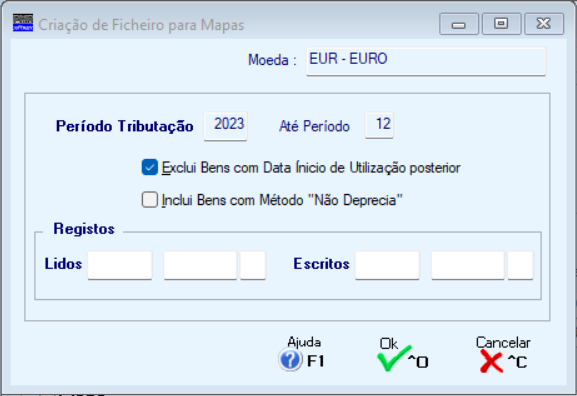 MOEDA
Visualiza a Moeda.
PERÍODO TRIBUTAÇÃO/ATÉ PERÍODO
Relativo ao Ano e Período a usar na Criação do Ficheiro e seguinte Emissão dos Mapas.
EXCLUI BENS COM DATA INÍCIO DE UTILIZAÇÃO POSTERIOR
Marcado com
Durante a Criação do Ficheiro pode aparecer a seguinte mensagem:
«Bem sem Amortização para o Ano do Mapa».
É sinal que não existe no Histórico uma linha de Amortização para o Ano do Mapa.
Pode ser erro ou propositado.
Cabe ao Operador avaliar a situação.
Pode resultar de não ter efetuado Cálculos de Depreciações/Amortizações para o Bem em questão, ou pode pretender efetivamente que esse Bem não tenha valor de Reintegração.
INCLUI BENS COM O MÉTODO «NÃO DEPRECIA»
Assinalado com
Bens cujo Método seja «Não Deprecia».
Pode executar os dois campos anteriores em simultâneo, ou não.
É, no entanto, avisado de que esse Bem não constará no Mapa, exceto numa situação especial.
Quando apesar do Bem ser adquirido no Ano do Mapa só tem Data Início de Utilização no Ano Seguinte, neste caso ele figura no Mapa, mas com Valor de Depreciação/Amortização a Zero.
Caso existam Bens com possíveis anomalias, surge a janela seguinte:
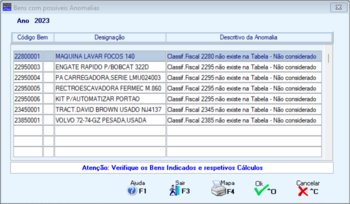
Executada a Operação passa para o ecrã da Listagem de Conferência:
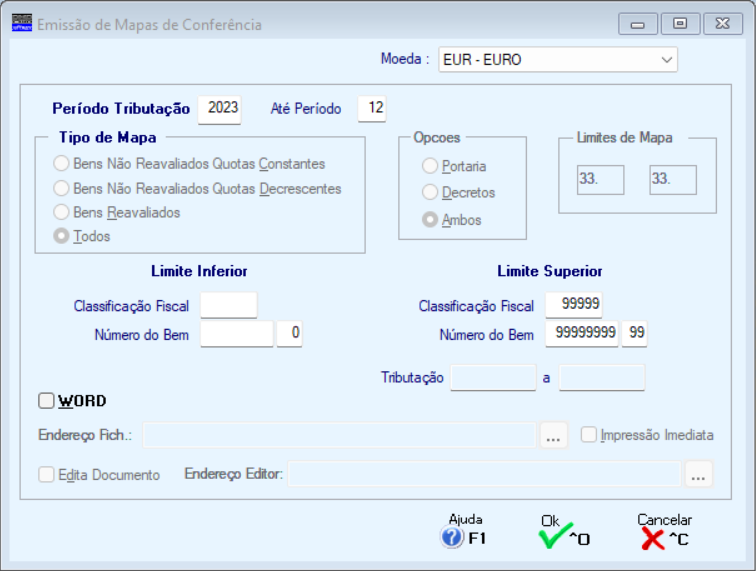 PERÍODO DE TRIBUTAÇÃO/ATÉ PERÍODO
Relativo ao Ano e Período que se pretende para a execução da Criação do Ficheiro.
TIPO DE MAPA
Assinalado com
OPÇÕES
Preenchido se tiver escolhido o Tipo de Mapa «Bens não Revalorizados Quotas Constantes» na opção anterior.
Assinalado com
LIMITES DE MAPA
Indique os limites de Mapa a usar.
LIMITE INFERIOR/SUPERIOR
Indique os limites dos Modelos a imprimir:
Classe Fiscal;
Número do Bem.
TRIBUTAÇÃO
Indique o Período de Tributação Fiscal relativo à Listagem de Conferência (Mês/ Dia).
WORD
Assinalado com
ENDEREÇO DO FICHEIRO
Preenchido se assinalada a opção anterior.
Indique o nome do Ficheiro a Exportar.
Pode procurar o caminho e o ficheiro carregando no botão
IMPRESSÃO IMEDIATA
Marcado com
EDITA DOCUMENTO
Marque com
À frente deste campo, diga o caminho do Programa onde quer abrir o Ficheiro criado.
Ativa o campo seguinte.
ENDEREÇO DO EDITOR
Ativado pelo campo anterior.
Indique a localização do Editor.
Pode fazer a busca com
Exemplo:
«C:\Programas\Microsoft Office\Office11\Winword.exe», para o Word mais antigo e
«C:\Programas\Microsoft Office\Office14\Winword.exe», para o Word mais recente.
|